BadEncript Descripción de Ransomware
El Ransomware BadEncript es un mal creado pedazo de ransomware que es probablemente todavía en desarrollo, ya que carece de algunas funciones estándar en crypto-amenazas y también un mensaje de rescate incompleto que puede impedir que a las víctimas de los gastos de rescate. 2016 sin duda ha sido un año en el que vimos un montón de nuevo ransomware, y ni que decir tiene que las amenazas de este tipo están siendo desarrolladas por ambos los estafadores cibernéticos inexpertos y experimentados.
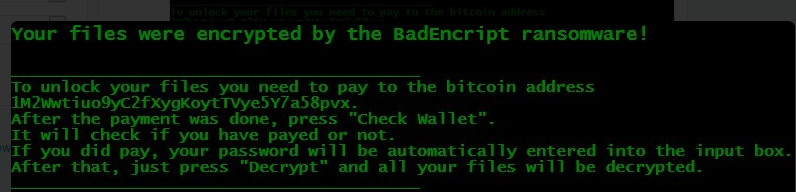 Descargar herramienta de eliminación depara eliminar BadEncript
Descargar herramienta de eliminación depara eliminar BadEncript
Esto resulta en un montón de diferentes piezas de crypto-malware que puede terminar siendo muy bueno o muy malo. El Ransomware BadEncript cae en la segunda categoría, y la razón principal de esto es porque no almacena clave de descifrado de la víctima en cualquier lugar. Es la única manera de extraer la clave de descifrado de la memoria del sistema, pero esto se convierte en imposible el Ransomware BadEncript ha sido cerrada, por lo que es fundamental no reinicie o apague el ordenador si ha sido infectada por el Ransomware BadEncript. Las buenas noticias para nuestros lectores son que no es probable que esto suceda, ya que el Ransomware BadEncript no parece ser de distribución sin embargo, la única muestra de este ransomware se encontró en un escáner de virus en línea popular.
El defectuoso BadEncript Ransomware puede dañar los archivos de forma permanente sus
Aunque la clave de descifrado no se almacena en el equipo local ni un servidor remoto de mando y Control, el Ransomware BadEncript es todavía capaz de aplicar un fuerte cifrado a cada archivo que coincida con sus criterios para la codificación. Cuando un archivo es codificado por el Ransomware BadEncript, también tendrá la extensión del archivo modificada a ‘.bript.’ La nota de rescate que ofrece el Ransomware BadEncript se implementa en un archivo HTML llamado ‘more.html’, que se puede encontrar normalmente en la carpeta de escritorio. El mensaje de rescate parece no estar completa, porque no menciona la cantidad exacta de la tasa de rescate, y no proporciona a la víctima con cualquier contacto que se puede utilizar para comunicarse con los atacantes.
La dirección de billetera Bitcoin en el mensaje de rescate parece estar vacío, lo que significa que el Ransomware BadEncript todavía no ha alcanzado a ninguna víctimas, o nadie fue engañado para pagar la cuota de rescate por ahora. En cualquier caso, una cosa es cierta – autores de Ransomware de BadEncript no podrá restaurar sus archivos incluso si les envía la suma que demanda. Si ves la extensión ‘.bript’ entre sus archivos, y no puede acceder a la mayoría de sus documentos, fotos y otros archivos, entonces es probable que te has convertido en la víctima el Ransomware BadEncript. La mala noticia es que debido a la rutina de cifrado deficiente que este malware crypto utiliza, incluso sus operadores no pueden ayudar a restaurar las versiones originales de sus archivos. La cierta manera recuperar todos los archivos es restaurar las versiones originales de una copia de seguridad, pero si eso no es una opción siempre puede probar algunas utilidades de recuperación de archivo 3 º partido ya que a veces pueden tener éxito parcialmente. Tenga en cuenta que el Ransomware BadEncript debe quitarse del equipo antes de intentar cualquier operación de recuperación de archivo, porque la amenaza de cifrado de archivo sigan dañar archivos recién encontrados.
Aprender a extraer BadEncript del ordenador
- Paso 1. Quitar BadEncript utilizando el Modo Seguro con funciones de Red.
- Paso 2. Quitar BadEncript utilizando System Restore
- Paso 3. Recuperar sus datos
Paso 1. Quitar BadEncript utilizando el Modo Seguro con funciones de Red.
a) Paso 1. El acceso en Modo Seguro con funciones de Red.
Para Windows 7/Vista/XP
- Inicio → Apagado → Reiniciar → ACEPTAR.

- Presione y mantenga presionado la tecla F8 hasta Opciones Avanzadas de Arranque aparece.
- Seleccione Modo Seguro con funciones de Red

Para Windows 8/10 usuarios
- Pulse el botón de alimentación que aparece en la Windows pantalla de inicio de sesión. Presione y mantenga la tecla Mayús. Haga Clic En Reiniciar.

- Solucionar → opciones Avanzadas → Configuración de Inicio → Reiniciar.

- Elija Habilitar Modo Seguro con funciones de Red.

b) Paso 2. Quitar BadEncript.
Ahora tendrá que abrir su navegador y descargar algún tipo de software anti-malware. Elegir un digno de confianza, instalarlo y tenerlo a escanear su ordenador de las amenazas maliciosas. Cuando el ransomware es encontrado, se retire. Si, por alguna razón, usted no puede acceder a Modo Seguro con funciones de Red, vaya con otra opción.Paso 2. Quitar BadEncript utilizando System Restore
a) Paso 1. Acceso a Modo Seguro con Command Prompt.
Para Windows 7/Vista/XP
- Inicio → Apagado → Reiniciar → ACEPTAR.

- Presione y mantenga presionado la tecla F8 hasta Opciones Avanzadas de Arranque aparece.
- Seleccione Modo Seguro con Command Prompt.

Para Windows 8/10 usuarios
- Pulse el botón de alimentación que aparece en la Windows pantalla de inicio de sesión. Presione y mantenga la tecla Mayús. Haga Clic En Reiniciar.

- Solucionar → opciones Avanzadas → Configuración de Inicio → Reiniciar.

- Elija Habilitar Modo Seguro con Command Prompt.

b) Paso 2. Restaurar archivos y configuraciones.
- Usted tendrá que escribir en el cd de restauración en la ventana que aparece. Presione Entrar.
- Tipo de rstrui.exe y de nuevo, presione Entrar.

- Una ventana pop-up y pulse Siguiente. Elegir un punto de restauración y haga clic en Siguiente de nuevo.

- Pulse Sí.
Paso 3. Recuperar sus datos
Mientras que la copia de seguridad es esencial, todavía hay unos cuantos usuarios que no lo tienen. Si usted es uno de ellos, usted puede intentar el siguiente proporciona los métodos y usted podría ser capaz de recuperar los archivos.a) El uso de la Recuperación de los Datos Pro para recuperar archivos cifrados.
- Descargar Data Recovery Pro, preferiblemente desde un sitio web de confianza.
- Escanear su dispositivo para recuperar los archivos.

- Recuperarse de ellos.
b) Restaurar archivos a través de Windows Versiones Anteriores
Si había habilitado Restaurar Sistema, usted puede recuperar archivos a través de Windows Versiones Anteriores.- Encontrar un archivo que se desea recuperar.
- Haga clic derecho sobre él.
- Seleccione Propiedades y, a continuación, las versiones Anteriores.

- Recoger la versión del archivo que desea recuperar y pulse Restaurar.
c) El uso de Sombra Explorer para recuperar archivos
Si tienes suerte, el ransomware no eliminar las instantáneas. Son realizados por el sistema automáticamente cuando el sistema se bloquea.- Ir a la página web oficial (shadowexplorer.com) y adquirir la Sombra de la aplicación Explorer.
- Configurar y abrir.
- Pulse en el menú desplegable y elegir el disco que desee.

- Si las carpetas son recuperables, que aparecerá allí. Pulse en la carpeta y, a continuación, Exportar.
* Escáner SpyHunter, publicado en este sitio, está diseñado para ser utilizado sólo como una herramienta de detección. más información en SpyHunter. Para utilizar la funcionalidad de eliminación, usted necesitará comprar la versión completa de SpyHunter. Si usted desea desinstalar el SpyHunter, haga clic aquí.

